CAD中怎样查看所有的块数量和形状?
返回CAD中怎样查看所有的块数量和形状?
CAD是目前比较专业的绘图软件之一,我们能通过他绘制出精确的图纸作品。在用CAD软件绘制图形的过程中,我们可能需要查看所有的块数量和形状,那么我们如何操作呢?今天我们就一起来看看小编为大家总结的几点方法吧!
一、查看块的数量。快捷键【ctrl+A】全选图形后在右侧属性栏中会显示图形信息,通过点击下拉菜单会看到图块的数量。没有属性栏使用【ctrl+1】弹出属性栏。
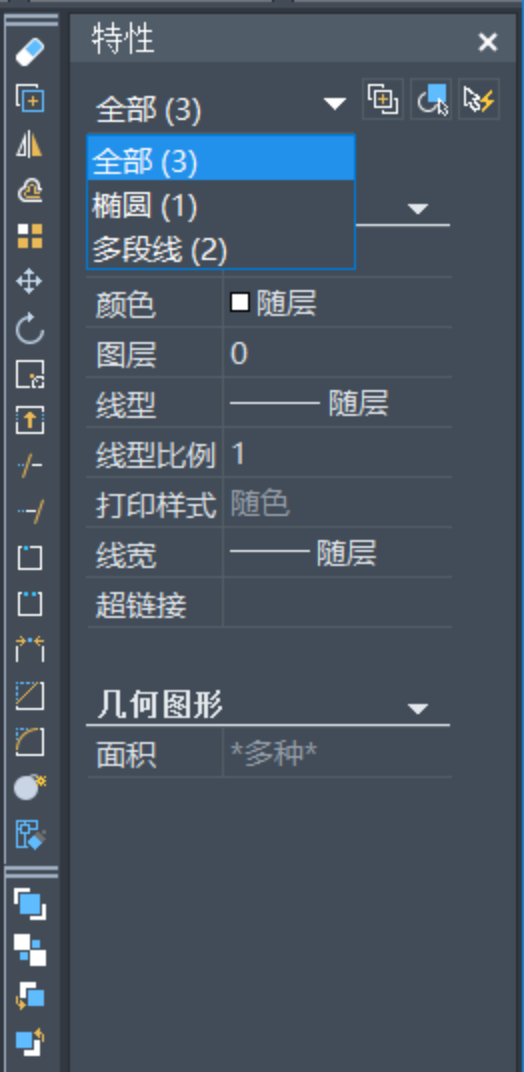
二、输入【pu】进入清理面板,在面板中查看图块的数量和可清理的图块,如下图所示:
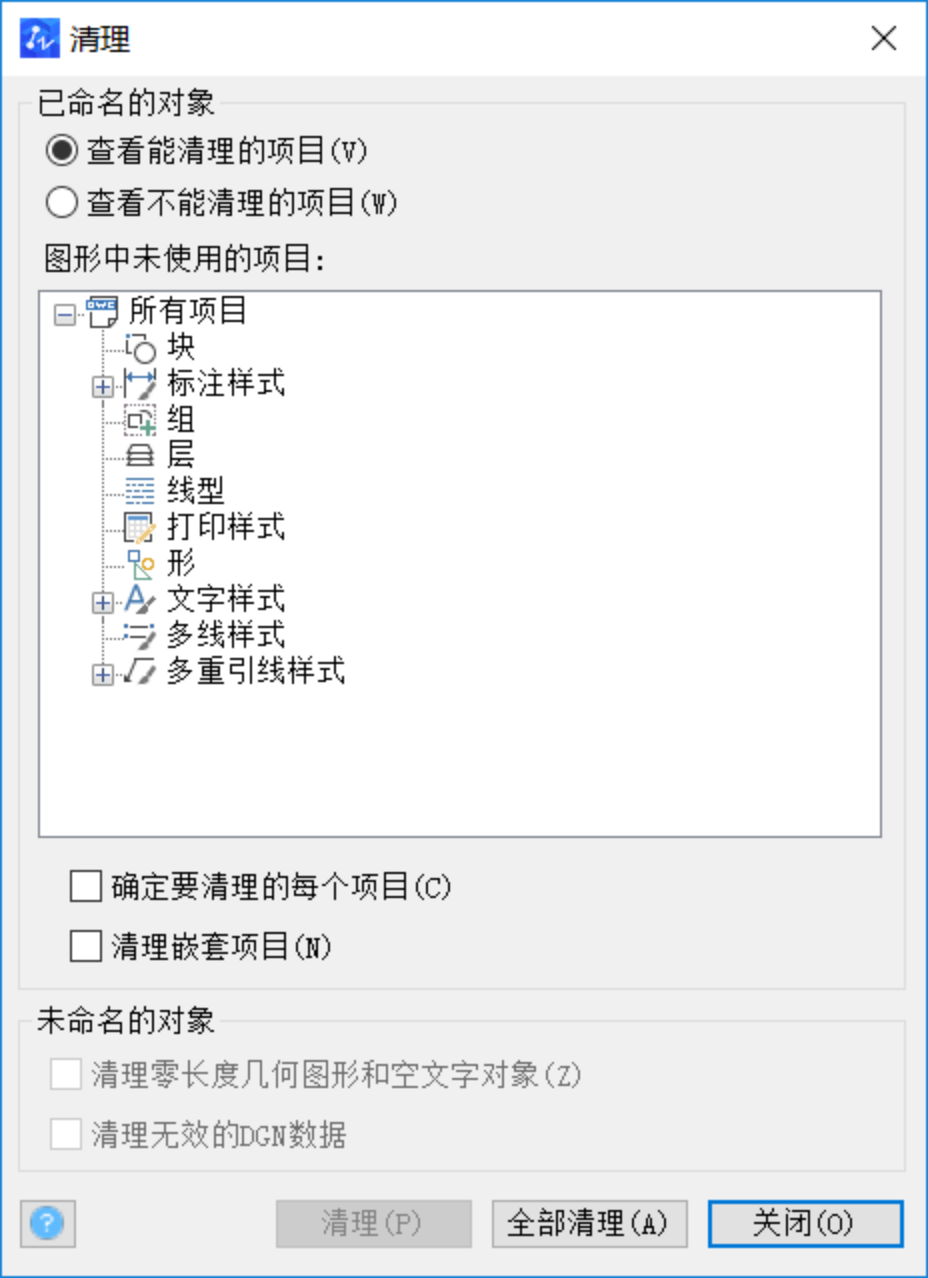
三、在快捷键中输入插入命令【I】。弹出插入面板后提示从文件还是块名。
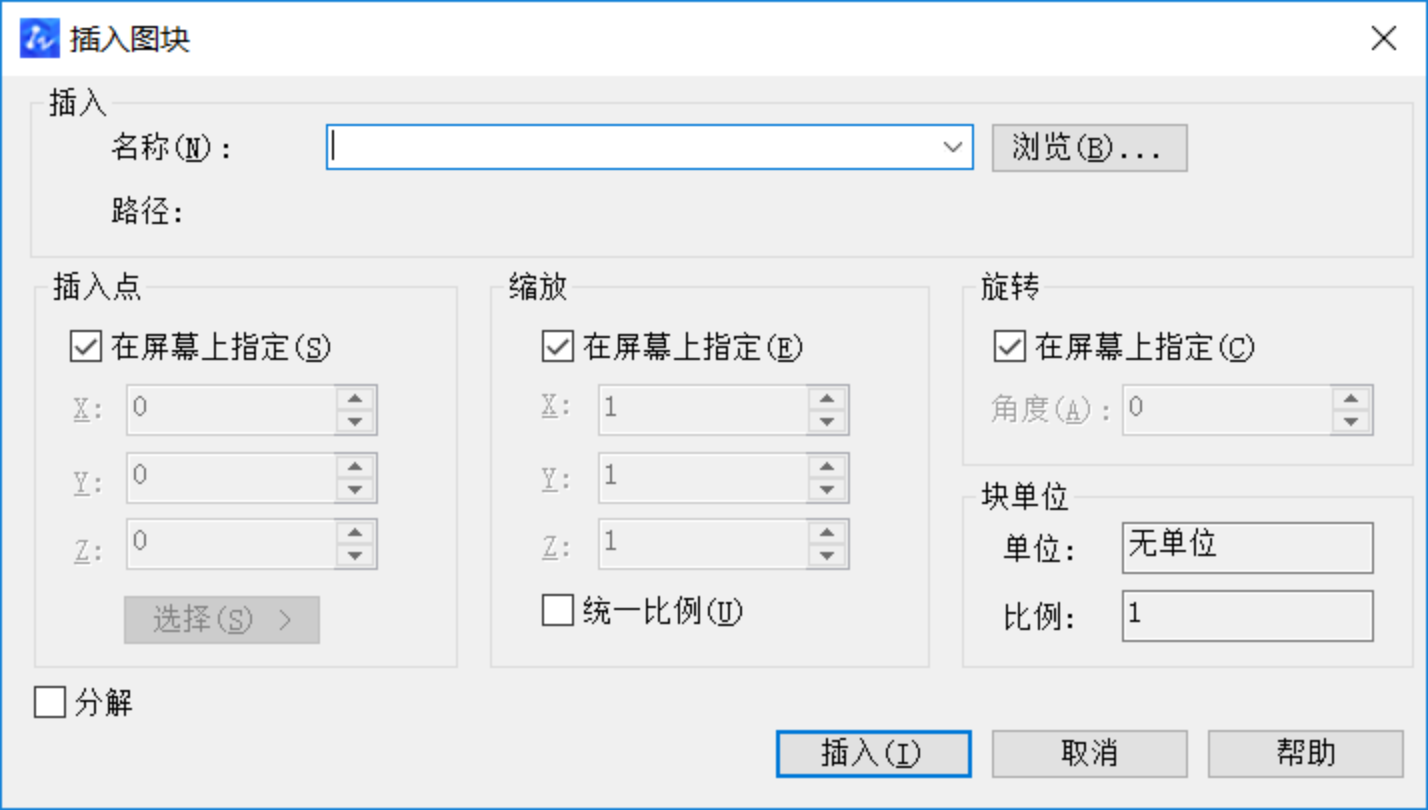
以上就是CAD中查看所有的块数量和形状的全部内容分享,你学会了吗?更多CAD资讯敬请关注中望CAD官网,小编将持续更新推送,丰富教程内容不要错过哦。
推荐阅读:CAD
推荐阅读:CAD全剖和半剖视图的绘制方法



























